Programa de servidor de estadísticas de Rivatuner cómo instalarlo y usarlo

- 2779
- 609
- Ariadna Arevalo
El programa Rivatuner Statistics Server está diseñado para jugadores que desean aumentar el rendimiento de la PC y, al mismo tiempo, no dañarla. ¿Automata la aceleración y le permite controlar la temperatura y otros indicadores para que no vayan?.

Lo que es
La aplicación del servidor de estadísticas de Rivatuner controla el adaptador gráfico, lo que permite al usuario establecer los parámetros sin daños al equipo; esto es lo que este programa. Funciona tanto con Nvidia como con AMD. La interfaz se ve bastante simple, todas las funciones se visualizan en forma de botones, escalas y palancas: esto se hace para que todo pueda funcionar con la aplicación, independientemente de su conocimiento sobre la PC y los dispositivos. En este caso, hay un modo para usuarios avanzados.
Principio de funcionamiento
Este programa le permite "obtener" fácilmente esas funciones de un adaptador gráfico al que es difícil acceder, tener un conjunto estándar de recursos a mano. Sus opciones permiten monitorear a los controladores y registros en el registro.
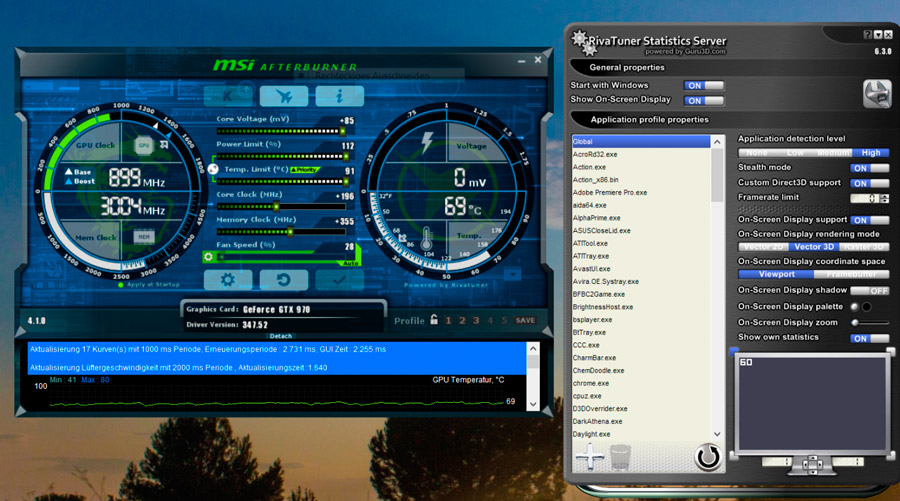
Para aumentar la productividad, los mini-utilitas están integrados en las conchas asociadas con los procesadores centrales y gráficos y establecen los comandos necesarios para ellos. El programa es adecuado para todas las versiones de Windows, comenzando con el séptimo y superior, y para todos los adaptadores de video famosos que no han estado fuera de uso.
Funciones del servidor de estadísticas de Rivatuner
Cuando se enciende el juego, la ventana del programa permanece en la zona de visibilidad para que pueda monitorear el cambio en el rendimiento y el consumo de recursos. La aplicación es capaz de:
- Acelerar el adaptador gráfico, promocionando simultáneamente y el ventilador para evitar sobrecalentamiento.
- Mantenga una alta productividad de la tarjeta de video y la CPU, lo que le permite jugar cómodamente y usar otro software de ajuste de recursos (por ejemplo, para la animación).
- Resumir los indicadores de productividad en diferentes aplicaciones y ofrecer estadísticas visuales.
- Es rápida y conveniente hacer capturas de pantalla y convertirlas en la expansión correcta.
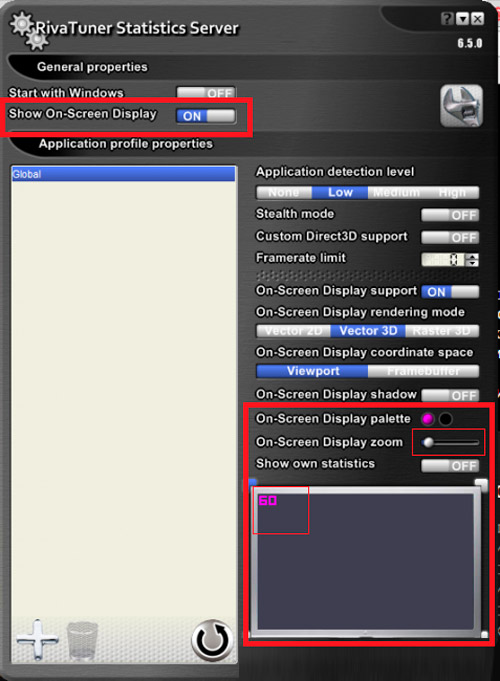
- Hacer un video de la pantalla.
- Cambie el número de personal por segundo, lo cual es especialmente importante para los juegos donde la composición está construida en primera persona, t. mi. El jugador mira todo, por así decirlo, a través de los ojos del personaje.
Instalación y configuración de servicios públicos
La distribución del programa Rivatuner Statistics Server no se aplica por sí solo, pero junto con otra aplicación para aumentar el rendimiento: MSI Afterburner. Este último muestra todos los datos sobre el equipo interno de la PC, y los servicios públicos trabajan exclusivamente en tándem, por lo que tendrá que instalar ambos. Puede descargar el instalador en el sitio web oficial del desarrollador. Después de desempacar y comenzar el archivo de carga, simplemente puede seguir las indicaciones emergentes: seleccione el idioma, el lugar de almacenamiento del programa, de acuerdo con las condiciones de uso. Primero, el Afterburner de MSI está instalado y luego, Rivatuner (dependiendo de la versión de la distribución, se pueden colocar en diferentes carpetas del archivo común o instalar inmediatamente por un solo paquete). Ahora descubramos cómo configurar todo:
- Para comenzar, abra MSI Afterburner: a la izquierda, debajo de un gran botón redondo verá varios pequeños. Necesitamos el que represente una rueda de engranajes.

- Presionarse en ella abre otra ventana con varias pestañas: seleccione Monitoreo y en la sección de gráficos activos indique todos los indicadores que desea ver.
- Encienda el programa en modo de visualización en pantalla de superposición.
- Indicar los parámetros en los que debe funcionar el equipo de su PC. Será mejor si antes de que estudie cuidadosamente sus capacidades, para no poner demasiado alto en la barra.
Desmontamos la configuración de Rivatuner:
- Antes de usarlo, debe encontrar el icono. Como regla general, se encuentra en la esquina inferior derecha, donde generalmente se encuentran el icono antivirus, Bluetooth y el "centro de actualización".
- Haga clic en él y abra la ventana del programa.
- Aquí puede cambiar la frecuencia de los marcos en el juego y configurar el diseño de la interfaz de la aplicación en sí.
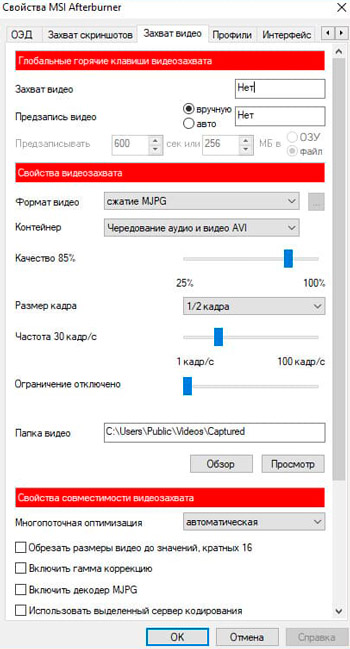
Иногда в "стиее" онно rivatuner не отоажае regalo. En este caso, debe abrir el Rivatuner, haga clic en Plusik a continuación a la derecha, seleccione el nombre del juego y en la izquierda reorganizar el control deslizante correspondiente a la posición "inclusiva".
Ahora hablemos de cómo eliminar la utilidad Rivatuner si ya no la necesita:
- Abra el "Panel de control" - "Instalación y eliminación de programas".
- Encuéntralo en la lista, seleccione y elimine con un botón especial.
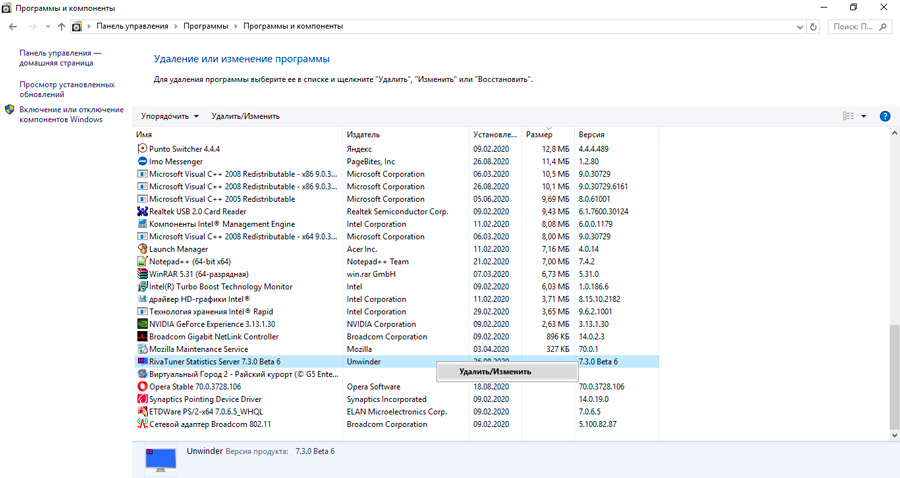
- Si no está allí, llame al "Administrador de tareas" (Ctrl+Alt+del) y busque el archivo del programa ejecutable.
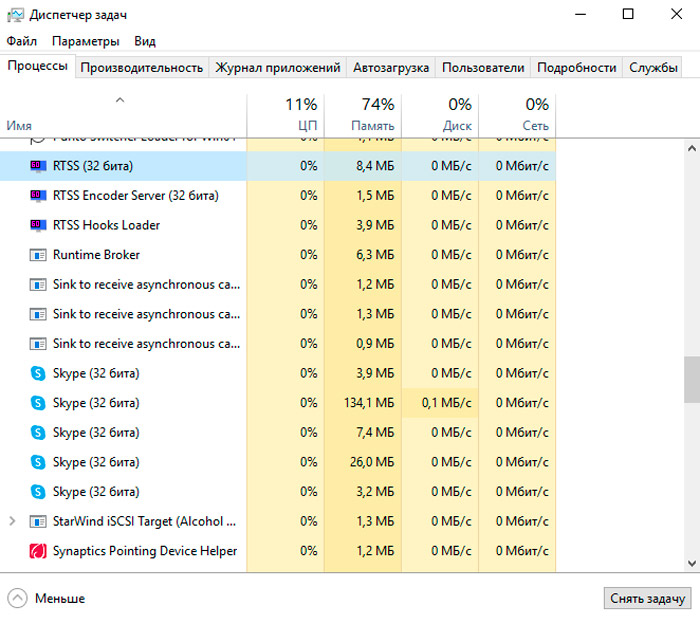
- Haga clic por su nombre con el botón correcto y busque en la ubicación de "Propiedades".
- Vaya a esta carpeta y limpie todo lo relacionado con Rivatuner.
Por supuesto, este programa también se elimina junto con MSI Afterburner, como está instalado.
Cómo usar Rivatuner
Ahora directamente a la cuestión de cómo usar las características del software llamado Rivatuner.
Como se mencionó anteriormente, esta utilidad está diseñada para dispersar y cambiar la configuración de la tarjeta de video instalada en una computadora o en una computadora portátil.
Solo use el software debe ser extremadamente ordenado. Si violamos las recomendaciones, así como hacemos cambios inapropiados, esto puede conducir a las consecuencias más impredecibles. Ha habido casos de mal funcionamiento parcial e incluso la falla completa del adaptador gráfico. Esto es solo una advertencia, y no un intento de intimidar a los usuarios y la fuerza para abandonar completamente el uso de la utilidad.
La mayoría de los jugadores están interesados no solo en cómo habilitar el programa Rivatuner. No hay nada complicado en esto. Es mucho más importante obtener una respuesta inteligible a la pregunta sobre cómo dispersar el ventilador utilizando las capacidades del software Rivatuner.
Las instrucciones consistentemente para el uso del software se pueden enviar en el siguiente formulario:
- Descargue el archivo de instalación de la utilidad, instálelo en su computadora, luego inicie. La pantalla principal aparecerá frente a usted, desde donde se llevarán a cabo todas las acciones posteriores.
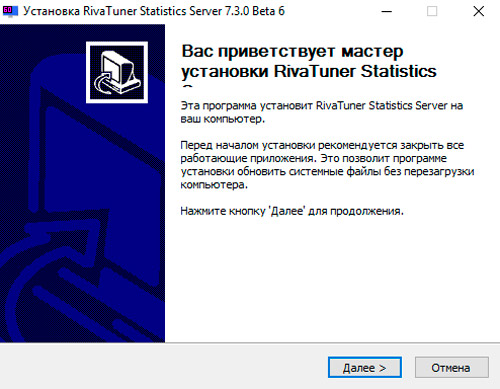
- Seleccione una sección para ajustar una tarjeta de video. Para hacer esto, haga clic en el icono del triángulo en el lado derecho directamente bajo el nombre de su adaptador gráfico.
- Aparecerá un panel en el que debe hacer clic en el botón donde se representa la lupa.
- Estudie los parámetros de rendimiento general del adaptador gráfico. También eche un vistazo a los indicadores de frecuencia de temperatura y frecuencia de los equipos actuales.
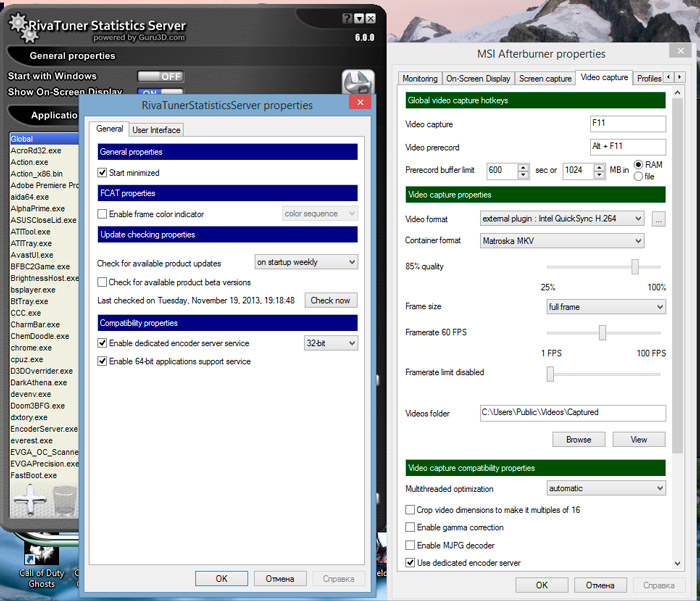
- Luego presione nuevamente en un triángulo en una línea llamada Forceware detectado. Aquí caerá un panel en el que debe hacer clic en el primer botón de la lista. Muestra la miniatura de la tarjeta de video. Esto abrirá el sistema de configuración del sistema de la utilidad. Aquí ve a la pestaña llamada diversión. Este es el primer paso hacia la aceleración del ventilador.
- En la esquina superior derecha, seleccione el parámetro de control directo. Es decir, es aceleración al nivel del controlador utilizado. Para confirmar la elección, haga clic en Aplicar.
- A continuación, debe cambiar la frecuencia del núcleo. Esto se hace en una línea que se designa como rendimiento 3D. La frecuencia cambia con un intervalo de 25-50 Hz. Presione aplicar nuevamente y guarde nuevas configuraciones. Para hacer esto, debe hacer clic en el botón donde se muestra el pequeño disco. Ahorre aproximadamente 4 configuraciones diferentes, donde el primero tendrá un valor del 40%, en el segundo 60%, y en el tercero y cuarto 80 y 100%, respectivamente.
- Ahora establezca el valor en la marca del 40%y confirme la elección del botón "OK". Abra la pestaña Lanzador en la aplicación Rivatuner.
- Aquí, haga clic en Plus Green y elija el artículo regular. Confirme el botón de elección "OK".
- Después de las manipulaciones realizadas, aparece una ventana. Las características necesarias se establecen aquí para acelerar el adaptador gráfico, es decir, la tarjeta de video. Para hacer esto, en una línea llamada nombre, escriba 40%.
- En la siguiente etapa, debe encontrar un parámetro prescrito como perfil de ventilador asociado. Aquí también se requiere establecer un valor en 40, colocar el nivel del controlador y confirmar los cambios realizados por el botón OK.
- Por analogía, será necesario establecer parámetros del 60 al 100%.
- A continuación, muévase a una mampostería llamada Scheder. En el campo de nombre, indique el 40%. Después de eso, puede hacer clic en la tarea Ejecutar y elegir en el rango de monitoreo de hardware. Esta es una configuración adicional del modo. Aquí debe instalar la temperatura central, elija un color para los gráficos mostrados. La versión de color rojo se usa de manera estándar, pero puede aplicar verde para conveniencia.
- Es importante considerar que el 40% es un valor mínimo. Por lo tanto, en una columna llamada Range Min, debe poner 0. El valor máximo no puede exceder lo siguiente, es decir, 60%, debido al cual se debe especificar el parámetro 55 en la columna máxima de rango. Las siguientes dos características determinarán la frecuencia del gráfico. Se recomienda establecer 15000 y 0.
- En el caso de un parámetro del 60%, el rango min se prescribe 56, y la columna MAX se indicará 65. Para no confundirse en el gráfico, debe establecer un color de pantalla de color diferente. Ya puramente a su discreción personal. Al menos amarillo, al menos morado.
- Por un principio similar, se realizan cambios en la configuración de 80 y 100%.
- Como resultado, el programa mostrará un gráfico de dependencia de la temperatura.
Si, después del trabajo realizado, todos los parámetros resultan estar dentro del marco de la norma permitida, entonces la aceleración puede continuar utilizando la utilidad de marca para NVIDIA.
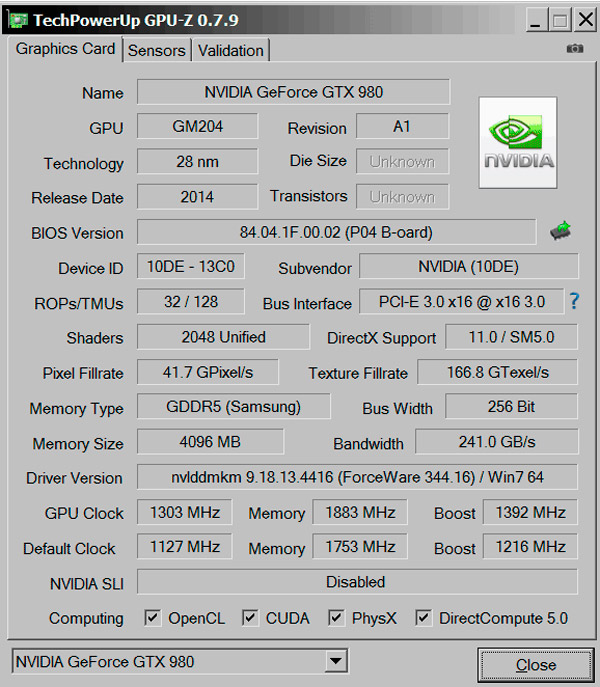
Pero también sucede que la prueba cuelga, los parámetros salen de la escala y van más allá de los límites de las normas permitidas. En esta situación, para evitar un posible colapso de todo el hierro de la computadora, la mejor solución será la parada de Rivatuner.
Dispersar la tarjeta de video o no, el caso de cada usuario personalmente.
Sí, programas como Rivatuner muestran francamente buenas oportunidades y propiedades. Pero aún así es siempre un riesgo potencial. A menudo es más fácil y más seguro comprar inicialmente un adaptador gráfico productivo, y no exprimir los últimos jugos por aceleración.

